显卡响应又恢复
响应问题已修复,性能恢复正常。
响应又恢复是指在使用过程中,电脑突然弹出提示“显示器驱动程序已停止响应,并且已恢复”或“显卡驱动停止响应并已成功恢复”,这种现象可能会影响用户的使用体验,甚至导致系统崩溃,下面将详细探讨这一问题的成因和解决方法。

显卡响应又恢复的原因
-
驱动程序问题:不同版本的显卡驱动程序可能存在兼容性问题,尤其是更新的驱动程序未能适配旧版系统或特定应用软件,导致驱动程序出现错误,某些驱动程序可能包含Bug,这些Bug在特定情况下会导致显卡停止响应。
-
硬件故障:显卡本身可能存在硬件故障,如电容老化、电路短路等问题,这些问题会在显卡运行过程中触发自动重启机制,显卡温度过高也可能导致驱动程序异常,进而引发停止响应的问题。
-
电源不足:电源功率不足也是导致显卡停止响应的一个重要原因,当显卡在高负载运行时,如果电源无法提供足够的电力支持,就会导致显卡停止响应。
-
系统资源占用过高:当电脑同时运行多个程序时,系统资源(如CPU、内存)被大量占用,显卡也可能因为资源不足而停止响应。
解决方法
-
更新或回滚驱动程序:用户可以尝试更新显卡驱动程序到最新版本,或者回滚到之前稳定的版本,这可以通过显卡制造商的官方网站或第三方驱动管理软件来实现。

-
检查硬件连接:确保显卡与主板之间的所有连接都牢固可靠,如果使用的是独立显卡,请检查显卡是否正确安装在PCIe插槽中,并确保电源线连接稳定。
-
降低显卡温度:使用散热器或风扇等散热设备来降低显卡的温度,确保机箱内部通风良好,避免灰尘堆积影响散热效果。
-
增加电源功率:如果怀疑电源功率不足是导致显卡停止响应的原因,可以考虑更换一个功率更大的电源,在更换电源时,请确保新电源的额定功率满足电脑所有组件的需求。
-
关闭不必要的程序:关闭一些不必要的后台程序和服务,以释放系统资源给显卡使用,可以使用任务管理器来查看当前正在运行的程序和服务,并选择关闭那些不必要的项。
-
检查系统设置:确保操作系统的显示设置正确无误,在Windows系统中,可以右键点击桌面空白处选择“显示设置”,然后检查分辨率、缩放比例和颜色管理等选项是否正确设置。

-
联系技术支持:如果以上方法都无法解决问题,建议联系显卡制造商的技术支持部门寻求帮助,他们可以提供更专业的诊断和解决方案。
相关问答FAQs
-
问:为什么我的电脑会频繁出现显卡停止响应的情况? 答:这可能是由于驱动程序不兼容、硬件故障、电源不足或系统资源占用过高等原因导致的,您可以尝试更新或回滚驱动程序、检查硬件连接、降低显卡温度、增加电源功率或关闭不必要的程序等方法来解决此问题,如果问题仍然存在,请联系技术支持部门寻求帮助。
-
问:如何判断我的电脑是否出现了显卡停止响应的情况? 答:当您在使用电脑时遇到屏幕突然变黑或闪烁、游戏或应用程序无响应等情况时,可能是显卡停止了响应。
版权声明:本文由 芯智百科 发布,如需转载请注明出处。






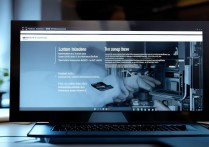
 冀ICP备2021017634号-12
冀ICP备2021017634号-12
 冀公网安备13062802000114号
冀公网安备13062802000114号